Как распознать текст?
Уже много раз у меня возникала потребность распознать от сканированный текст. В Windows есть мощная программа ABBYY Fine Reader, которая прекрасно справляется с этой задачей. Но незадача в том, что она платная и работает только в Windows. Хотя есть версия и под Linux, но она тоже платная и стоит хороших денег. Но нас волнует вопрос: как можно распознать текст бесплатно?
1. Как распознать текст онлайн?
Это наверное самый просто способ распознать текст. Вот некоторые сервисы для распознавания текста онлайн: onlineocr.ru, finereader.abbyyonline.com, sciweavers.org. В перечисленных трёх есть распознание на русский язык, во многих существующих других русский язык распознать невозможно.
Всем хороши онлайн сервисы для распознания текста, если…если ваш документ МАЛЕНЬКИЙ. Но если у вас журнал Linux Format размером в 100 мегабайт, то распознать онлайн такой документ будет невозможно – сначала нужно переформатировать PDF в графический формат, так как сервисы принимают только отсканированные документы в форматах JPG, BMP, TIF и некоторых других. Без программы, которая могла бы пере конвертировать PDF не обойтись. Но об этом чуть позже.
Без программы, которая могла бы пере конвертировать PDF не обойтись. Но об этом чуть позже.
Поэтому во многих случаях будет лучше, конечно, установить программу для распознания текста, а такая есть и для Linux.
2. Как распознать текст в Linux?
Для этого существует бесплатный движок Cuneiform и графическая оболочка к нему – Yagf. Так же понадобится установить языковые пакеты aspell и aspell-ru. Итак, устанавливаем:
sudo apt-get install cuneiform yagf aspell aspell-ru
sudo apt-get install cuneiform yagf aspell aspell-ru |
Если у вас в репозиториях не оказалось программы Yagf, то вам нужно скачать её с [urlspan]официального сайта[/urlspan]. У меня же она есть в репозиториях ualinux.com. Так же можно подключить дополнительный репозиторий:
sudo add-apt-repository ppa:alex-p/notesalexp
sudo add-apt-repository ppa:alex-p/notesalexp |
После установки пакетов идём в меню: Приложения – Офис – Yagf и запускаем программу.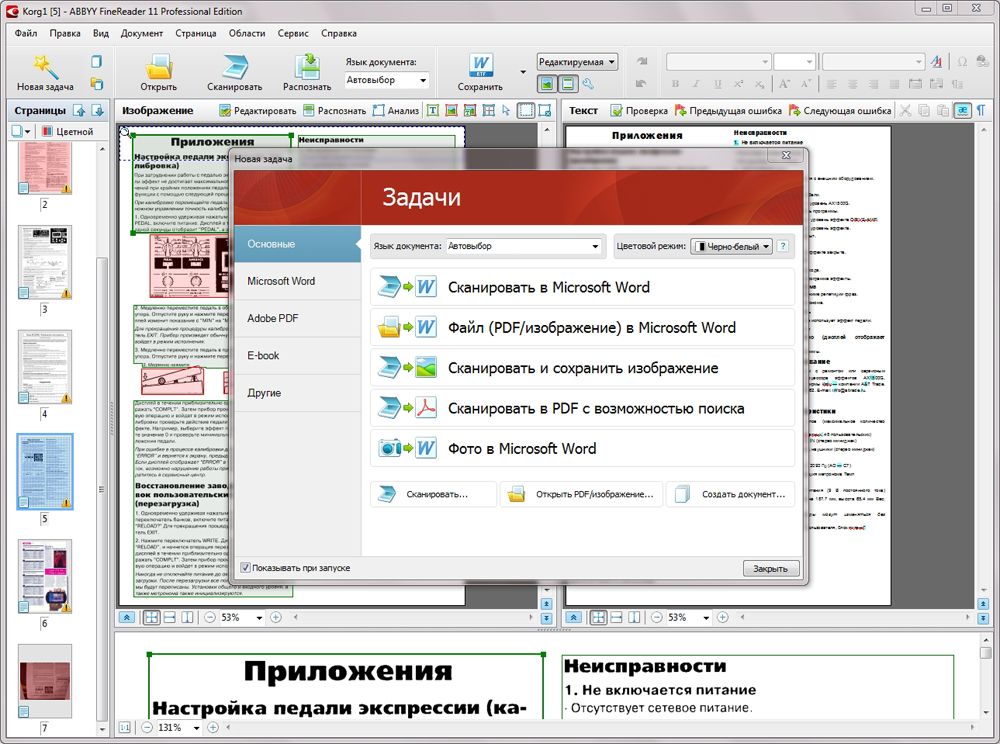
Давайте попробуем распознать какой нибудь журнал в PDF формате. К сожалению, программа может распознать только графические файлы форматов JPEG, PNG, BMP, TIFF, GIF, PNM, PPM, PBM и некоторых других. Как распознать PDF формат? Нужно сначала пере конвертировать PDF в один из тех форматов, которые поддерживает программа. Как это сделать?
3. Как распознать PDF в Linux?
Для того, чтобы сконвертировать PDF в графический формат, мы воспользуемся программой Рdfedit. Лично у меня она есть в репозитории ualinux.com
sudo apt-get install pdfedit
sudo apt-get install pdfedit |
Или можно скачать Pdfedit со страницы разработчиков: launchpad.net/ubuntu/+source/pdfedit
После установки программы идём в меню: Приложения – Графика – PDF Editor и запускаем приложение:
Я сохранил одну страницу в формате .PNG, хотя можно и в другой, пока не знаю, какой лучше.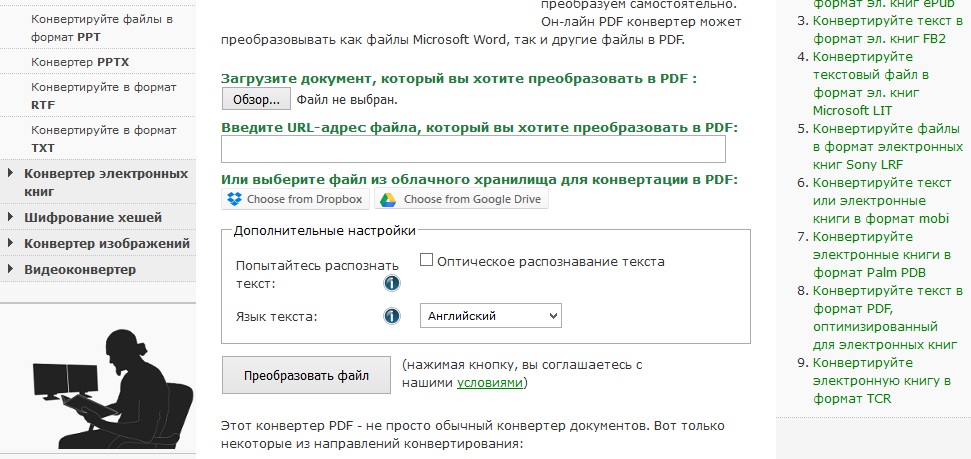 Единственный минус, при сохранении у файла почему-то не прописывается расширение, его мне пришлось дописать вручную, иначе программа файл не увидит.
Единственный минус, при сохранении у файла почему-то не прописывается расширение, его мне пришлось дописать вручную, иначе программа файл не увидит.
Между прочим это даже хорошо, что распознать текст можно только по одной странице, очень редко нам нужно распознать огромный журнал в PDF, чаще всего всего лишь одну статью. Теперь скормим полученное изображение программе
К сожалению распознание не удалось, и причина оказалась банальной: программа PdfEdit сохраняет PDF в ужасно маленьком разрешении – получилось изображение 89 килобайт. И в настройках программы я не нашёл, как увеличить разрешение. Ну что же, отсутствие результата – тоже результат.
Хорошо, что в арсенале Linux много программ и в репозиториях есть мега-программа, которая может выполнить требуемую задачу, преобразовать PDF в изображение. Это известная всем программа GIMP. Отрываем ей PDF файл и требуемую страницу им экспортируем в формат TIFF.
Вот это другое дело, размер той же страницы уже 4 мегабайта!
Ну вот, теперь совсем другое дело! Есть конечно ошибки, но это мелочи, легко исправить.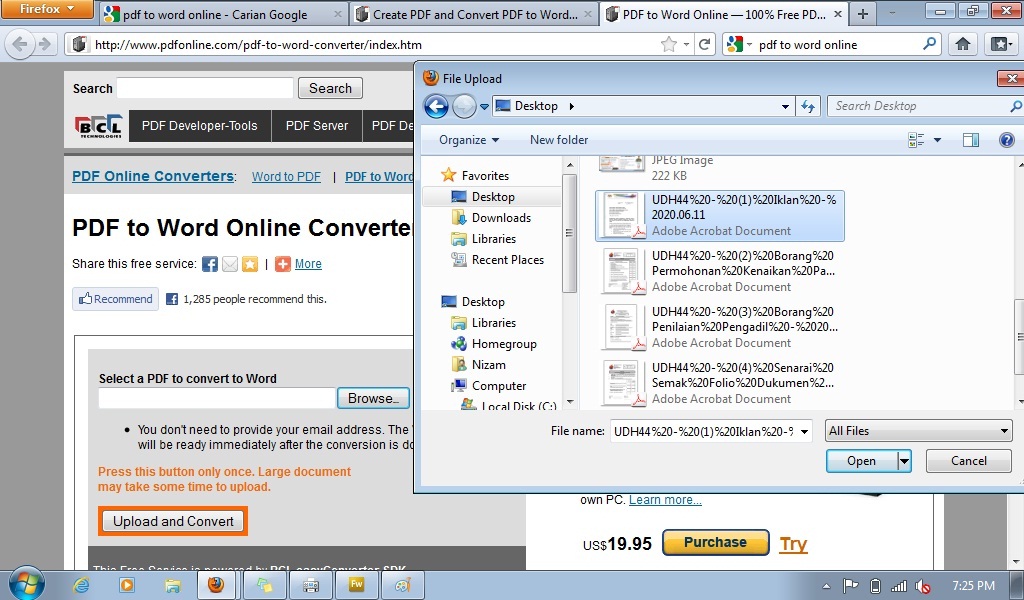
Во таким нехитрым способом можно распознать текст из PDF в Linux! Есть и другие способы, но думаю я описал самые простые, проверенные лично мной на практике. А практика – это ВСЁ! МОЖЕТ ВЫ ЗНАЕТЕ ЕЩЁ ПРОСТЫЕ И ЭФФЕКТИВНЫЕ СПОСОБЫ РАСПОЗНАТЬ PDF ФАЙЛЫ?
На блоге Seostage.ru проходит акция
Конвертируем PDF в WORD. Как распознать текст из PDF
Конвертируем PDF в WORD. Как распознать текст из PDF с помощью программы ABBYY FineReader. Блог студии “Мы из 90х”
Конвертируем PDF в WORD. Как распознать текст из PDF с помощью программы ABBYY FineReader. Блог студии “Мы из 90х”
По всем вопросам пишите в WhatsApp +79205156046
Яндекс Дзен https://zen.yandex.ru/id/5c4876d07b9a3700abe42248
Теги: pdf в word, pdf в word онлайн, текст из pdf в word, конвертируем pdf в word, конвертировать pdf в word, преобразовать pdf в word, переводить pdf в word, перевести pdf в word, распознать pdf в word ABBYY FineReader, распознать текст из pdf в word, конвертер pdf в word, pdf файл в word, перевод pdf в word, pdf в word бесплатно, редактирование pdf в word, онлайн конвертер pdf в word, pdf to word converter, pdf в word программа, pdf to word online, конвертация pdf в word, pdf в word скачать, convert pdf to word, формат pdf в word, распознавание pdf в word, преобразование pdf в word, pdf в word скачать бесплатно, word d pdf pdf
80 старых фотографий Липецка периода 20 – 30-х гг. из книги Ю.Н.Тихонова “Засекреченный город”
из книги Ю.Н.Тихонова “Засекреченный город”
Советские конверты | 164 картинки с конвертов СССР | ЧАСТЬ 2
Оцифрованные вырезки из Советских конвертов | 164 картинки родом из СССР | ЧАСТЬ 1
Старый Липецк | Видео архив с 8 мм кинопленки из СССР | 1970 год – 1985 год – душевное ретро
ЛИПЕЦК | Оцифрованный фотоальбом | 1983г | Издательство “Советская Россия” | Ретро фотографии
ФОТОАЛЬБОМ – ЛИПЕЦК 1967г. Всероссийское общество охраны памятников истории и культуры. Липецкое областное отделение.
ЗЕМЛЯ НАША ЛИПЕЦКАЯ. Оцифрованная книга о Липецке | 454 страницы | 1974 год
Выходцы из Шамбалы, или Какие тайны связаны с иллюзионистами и менталистами
Игрушки нашего детства. 80е, 90е, 2000е.
В ОБЪЕКТИВЕ НАША РОДИНА | ЛИПЕЦК 1989 год | Оцифрованный фотоальбом – 147 страниц
Липецк | 1967 год, 1973 год, 1975 год | 45 оцифрованных открыток
Старый Липецк | 82 ретро фотографии | Микрорайоны, улицы, магазины, рестораны.
| На главную страницу блога |
| На главную страницу сайта |
Услуги
Оцифровка видеокассет в Липецке | Студия “Мы из 90х” (Мы из девяностых)
Оцифровка кассет (VHS, VHSc, Video8/Hi8/Digital8, MiniDV).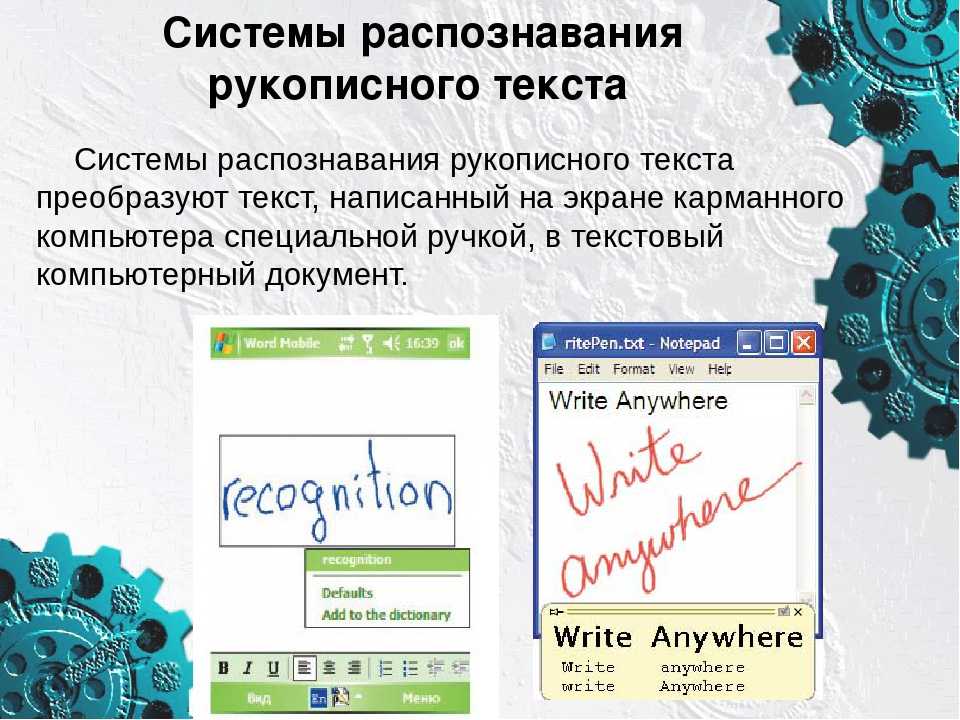 Оцифровка фотопленок, кинопленок, бобин, слайдов, фотографий Липецк. 300р/час – звоните!
Оцифровка фотопленок, кинопленок, бобин, слайдов, фотографий Липецк. 300р/час – звоните!
Родословная на холсте с уникальным дизайном – ценный подарок для близкого человека
Генеалогическое древо семьи, оформленное на холсте – это эксклюзивный подарок с глубоким смыслом для папы, мамы, бабушки и дедушки. А также на свадьбу и день рождения для родственника. Примеры картин, цены и информацию смотрите на сайте. Доставка по РФ. Звоните!
Перевернуть видео онлайн | Превратим за 1 час ваше горизонтальное видео в вертикальное
Чтобы перевернуть видео, отправьте нам видеофайлы на данной странице. А мы пришлем вам готовый результат через 1 час.
Что подарить детям на свадьбу от родителей? Картина, укрепляющая молодую семью!
Правила нашей семьи – идеальный подарок с глубоким смыслом. Можно подарить от родителей молодой семье на свадьбу, годовщину, рождение ребенка. На картине изображены слова, которые будут вдохновлять и направлять молодых по жизни. Купите картину по адресу: Липецк, Площадь Победы, 8, 1 этаж.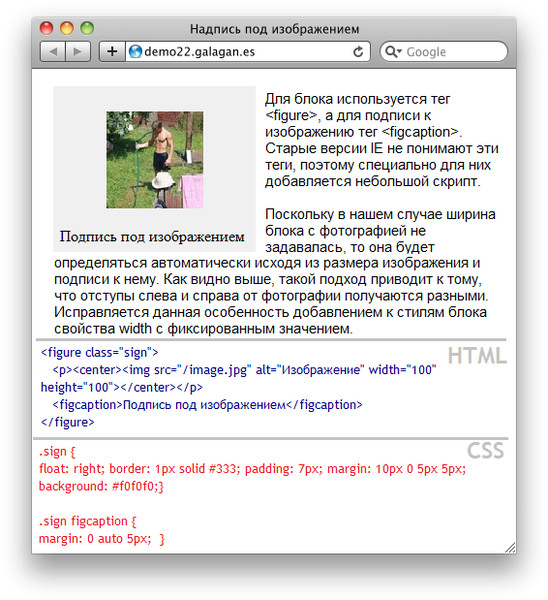 Студия “Мы из 90х”
Студия “Мы из 90х”
Контакты
Студия в Липецке “Мы из 90х”
г.Липецк, ул.Площадь Победы, д.8, оф.500А
+79205156046
Работаем с пон. по пт. с 8:00 до 17:00
WhatsAppViberVK
Распознавание текста PDF двумя простыми способами
Лучшим способом распознавания текста в файле документа PDF является программа PDFelement, которую используют многие пользователи.
Попробовать бесплатно Попробовать бесплатно
Первоначально отсканированные PDF-документы не содержат текста, доступного для поиска. Каждая страница — это просто изображение. Операция Recognize Text (также известная как «Оптическое распознавание символов» или OCR) обрабатывает каждую страницу.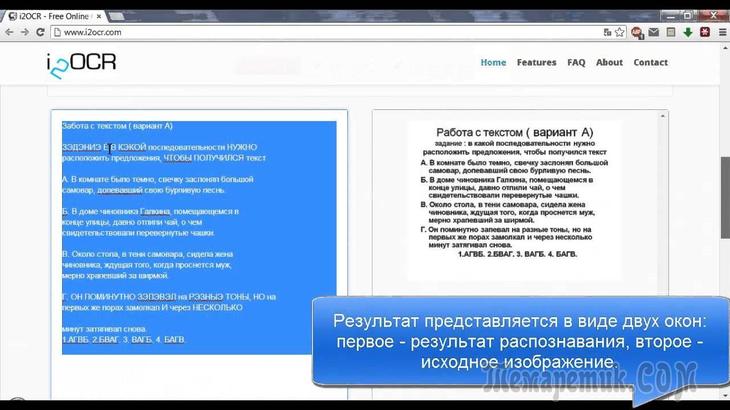 Он создает невидимый слой текста, который можно искать или копировать и вставлять в новый файл документа.
Он создает невидимый слой текста, который можно искать или копировать и вставлять в новый файл документа.
Пошаговое руководство по распознаванию текста в формате PDF
Чтобы быстро освоить инструмент PDFelement, нужно ознакомиться с его рабочей станцией. Программа PDFelement предлагает встроенную пользовательскую границу со строкой меню, которая включает редактирование или добавление текстов, вставку номеров страниц, номеров Бейтса и элементов страницы в ваш PDF-файл, а также добавление, удаление, перемещение, изменение размера и поворот любого графического элемента в вашем документе. PDF.
Попробуйте бесплатно
Для Win 7 или более поздней версии (64-разрядная, 32-разрядная)
Попробуйте бесплатно
Для macOS 10.14 или более поздней версии
Шаг 1 Откройте файл
Загрузите и запустите программу PDFelement.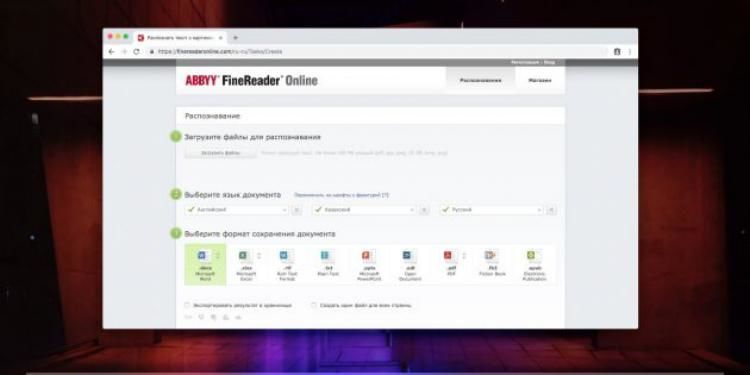 Когда программа откроется в главном интерфейсе, нажмите «Открыть файл». Это направит вас в окно проводника файлов. Найдите файл документа PDF, текст которого вы хотите распознать, и нажмите «Открыть», чтобы загрузить его.
Когда программа откроется в главном интерфейсе, нажмите «Открыть файл». Это направит вас в окно проводника файлов. Найдите файл документа PDF, текст которого вы хотите распознать, и нажмите «Открыть», чтобы загрузить его.
Шаг 2. Выполните OCR
После того, как файл документа PDF откроется в программе, перейдите в «Инструменты» на верхней панели инструментов, нажмите «OCR», и если вы не установили компонент OCR, он предложит им скачать то же самое. Нажмите «Загрузить», и компоненты OCR будут загружены.
Попробуйте бесплатно
Для Win 7 или более поздней версии (64-разрядная, 32-разрядная)
Попробуйте бесплатно
Для macOS 10.14 или более поздней версии
Шаг 3 Распознавание текста PDF
OCR PDF». Нажмите кнопку «Редактируемый текст», чтобы сделать ваш текст узнаваемым в файле документа PDF. Нажмите «Изменить языки» и выберите правильный или подходящий язык, если вас не устраивает язык по умолчанию. Щелкните ссылку «Текущие страницы», чтобы применить нужные пользовательские настройки к страницам в файле PDF. По завершении нажмите «ОК», чтобы запустить процесс OCR. После завершения процесса OCR программа распознает тексты в файле документа PDF.
Щелкните ссылку «Текущие страницы», чтобы применить нужные пользовательские настройки к страницам в файле PDF. По завершении нажмите «ОК», чтобы запустить процесс OCR. После завершения процесса OCR программа распознает тексты в файле документа PDF.
Шаг 4 Сохраните файл PDF.
После внесения всех необходимых изменений и распознавания текста в файл PDF его необходимо сохранить. Нажмите на файл в верхнем левом углу, и вы увидите вариант сохранения. Нажмите кнопку «Сохранить», выберите место для сохранения и нажмите «ОК».
Как распознавать текст PDF в Интернете
Помимо PDFelement, вы можете распознавать текст PDF в Интернете с помощью онлайн-инструмента PDF24, который распознает текст с помощью OCR и создает файлы PDF с возможностью поиска. Чтобы узнать, как использовать PDF OCR для распознавания текста, выполните следующие действия:
Шаг 1. Нажмите «Выбрать файлы» и выберите файлы, текст которых вы хотите распознать.
Шаг 2.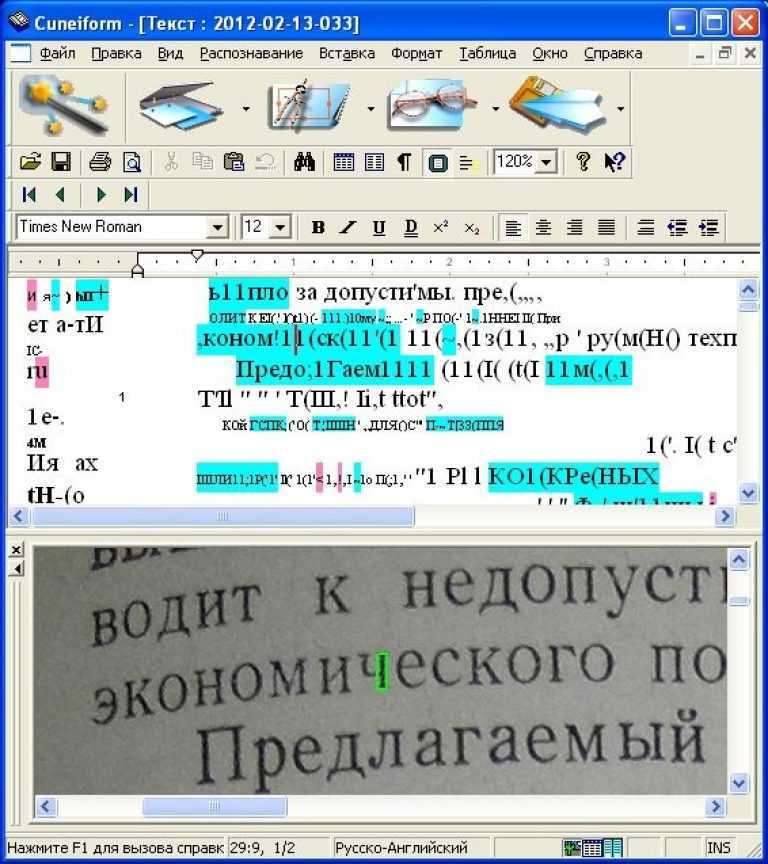 После загрузки файла на портал вы увидите такие параметры, как язык, тип вывода, поворот страниц, очистка страниц, удаление фона, принудительное распознавание символов, объединение файлов. Вы можете выбрать язык своего PDF-файла, текст которого вы хотите распознать.
После загрузки файла на портал вы увидите такие параметры, как язык, тип вывода, поворот страниц, очистка страниц, удаление фона, принудительное распознавание символов, объединение файлов. Вы можете выбрать язык своего PDF-файла, текст которого вы хотите распознать.
Шаг 3. Нажмите на тип вывода и выберите тип формата, в который вы хотите преобразовать файл. Другие параметры, такие как поворот страниц и другие, которые вы можете выбрать соответственно.
Шаг 4. После выбора всех опций соответственно нажмите «Начать распознавание» и процесс начнется в течение нескольких секунд, вы увидите результат на экране вашего устройства.
Шаг 5 Когда процесс завершится, вы увидите, что PDF24 обработал ваше задание. Он покажет количество слов, которые были распознаны в вашем файле. Вы можете предварительно просмотреть, стереть и загрузить файл в своей системе.
Бесплатное распознавание PDF | Lumin PDF Editor
Используйте бесплатное оптическое распознавание PDF от Lumin, чтобы сделать отсканированный текст доступным для чтения и поиска.
Бренды, которые выбирают нас
У вас есть файлы, у нас есть инструменты.
Попробуйте бесплатный инструмент OCR от Lumin .
Отсканируйте его в
После того как вы отсканировали документ, вы можете загрузить его непосредственно в инструмент распознавания текста Lumin, чтобы сделать содержимое доступным для чтения и поиска. Он даже будет читать текст на изображениях.
- 2s”> Преобразование записанного в цифровой
У вас есть куча рукописных заметок? Загрузите отсканированный PDF-документ и используйте OCR Lumin, чтобы преобразовать его в оцифрованный текст, что упрощает редактирование или комментирование.
Чтение и редактирование
После оцифровки вы можете использовать инструменты Lumin, чтобы выделять фразы, комментировать или добавлять фигуры и изображения.
Отсканируйте его в
После того как вы отсканировали документ, вы можете загрузить его непосредственно в инструмент распознавания текста Lumin, чтобы сделать содержимое доступным для чтения и поиска. Он даже будет читать текст на изображениях.
- 2s”> Преобразовать написанное в цифровое
У вас есть куча рукописных заметок? Загрузите отсканированный PDF-документ и используйте OCR Lumin, чтобы преобразовать его в оцифрованный текст, что упрощает редактирование или комментирование.
Чтение и редактирование
После оцифровки вы можете использовать инструменты Lumin, чтобы выделять фразы, комментировать или добавлять фигуры и изображения.
Отсканируйте его в
После того как вы отсканировали документ, вы можете загрузить его непосредственно в инструмент распознавания текста Lumin, чтобы сделать содержимое доступным для чтения и поиска. Он даже будет читать текст на изображениях.
- 2s”> Преобразовать написанное в цифровой формат
У вас есть куча рукописных заметок? Загрузите отсканированный PDF-документ и используйте OCR Lumin, чтобы преобразовать его в оцифрованный текст, что упрощает редактирование или комментирование.
Чтение и редактирование
После оцифровки вы можете использовать инструменты Lumin, чтобы выделять фразы, комментировать или добавлять формы и изображения.
Делайте больше с Lumin.
Использовать OCR для бесплатно .
How to use OCR on a PDF
Explore Lumin’s digital toolkit
Edit PDF Text
eSignature
Google Integration
Annotation
Compress
Конвертировать
Разблокировать
Посмотреть все функции
3s”> Выбрать планБесплатно
Идеально подходит для нерегулярного использования.
Более быстрая и интеллектуальная работа с PDF.
$0 USD
В месяц
Начало работы
3 документа
Документ считается завершенным после того, как вы поделитесь им, загрузите или распечатаете.
Неограниченное количество соавторов
Пригласите столько людей в свое рабочее пространство, сколько вам нужно, цена включает неограниченное количество приглашений.
Аннотировать 3 документа
Контракты электронной подписи
Самые популярные
Pro
Управляйте своим рабочим процессом.
Платите за продуктивность, а не за неудачи.
19 долларов США
В месяц
При оплате за год
30 документов
Документ считается завершенным после того, как вы поделитесь им, загрузите или распечатаете.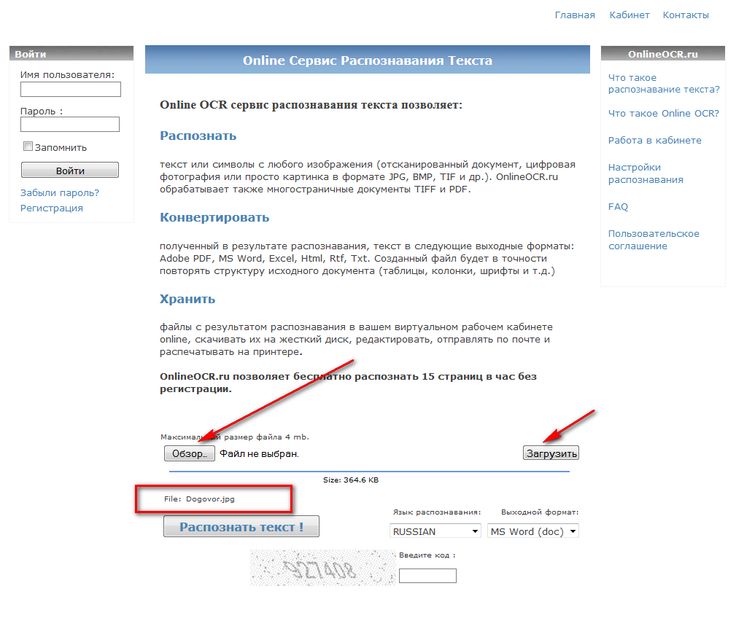
Неограниченное количество соавторов
Пригласите столько людей в свое рабочее пространство, сколько вам нужно, цена включает неограниченное количество приглашений.
Аннотировать 30 документов
Contracts Esign
Неограниченные приглашения
Синхро
02 июня 2022 г.
TOP Облачные инструменты для совместной работы с документами с автономным доступом
Если вы ищете лучшее программное обеспечение для совместной работы с документами с автономным доступом, вы обратились по адресу. Программное обеспечение для совместной работы над документами облегчает вам и вашей команде более эффективную работу и совместную работу в режиме реального времени, позволяя внедрять инновации.
Подробнее ТОП Облачные инструменты для совместной работы с документами с автономным доступом
3s”>Статья
04 октября 2021 г.
Получите доступ к своим документам быстрее с настольным приложением Lumin
В Lumin мы всегда ищем новинки способы упростить работу и совместное использование. Мы также понимаем, что скорость имеет решающее значение для эффективного управления проектами. Благодаря совершенно новому настольному приложению Lumin ваши документы всегда будут на расстоянии одного клика.
Подробнее Получите доступ к своим документам быстрее с приложением Lumin для ПК
Статья
08 ноября 2021 г.
Все, что вам нужно знать об облачной совместной работе с документами
Если бы двадцать или даже десять лет назад вы сказали обычному человеку, что работаете в облаке, он бы понятия не имел, о чем ты говоришь. Но сейчас многие так и делают. Облачная совместная работа — это новая норма. Это где люди работают одновременно в любое время онлайн. Это может быть связано с конкретными документами, инструментами для совместной работы или любым другим местом, где данные хранятся в облаке. В настоящее время существует множество облачных сервисов для совместной работы, и при их внедрении необходимо учитывать множество факторов. В этой статье объясняется, что такое совместная работа с документами в облаке, выделяются некоторые преимущества и проблемы, которые может принести использование этого подхода, и предлагаются некоторые полезные решения для совместной работы в облаке.
Это где люди работают одновременно в любое время онлайн. Это может быть связано с конкретными документами, инструментами для совместной работы или любым другим местом, где данные хранятся в облаке. В настоящее время существует множество облачных сервисов для совместной работы, и при их внедрении необходимо учитывать множество факторов. В этой статье объясняется, что такое совместная работа с документами в облаке, выделяются некоторые преимущества и проблемы, которые может принести использование этого подхода, и предлагаются некоторые полезные решения для совместной работы в облаке.
Подробнее все, что вам нужно знать о Cloud Document Collaboration
Откройте для себя больше
